Adobe FrameMaker でテキストインセットとインセットパネルを使用する方法について説明します。
外部ソースから FrameMaker 文書にコンテンツを挿入するために、テキストインセットが使用されます。 FrameMaker のテキストインセット機能を使用すると、文書やブックでテキストを簡単に再利用できます。 そのようなコンテンツは外部文書(テキストファイルや FrameMaker 文書)に保存でき、1 つまたは複数の文書でコンテンツを取り込むことができます。
テキストファイルからプレーンテキストを取り込んだり、FrameMaker 文書(.fm または .mif)からテキストおよび書式化されたコンテンツを取り込んだりできます。
文書内のテキストおよびグラフィックインセットで作業するには、インセットパネルを使用します。 このパネルから、インセットを文書に取り込んだり、インセット属性を表示したり、文書からインセットを削除したりできます。
アプリケーションバーの CS Live メニューから
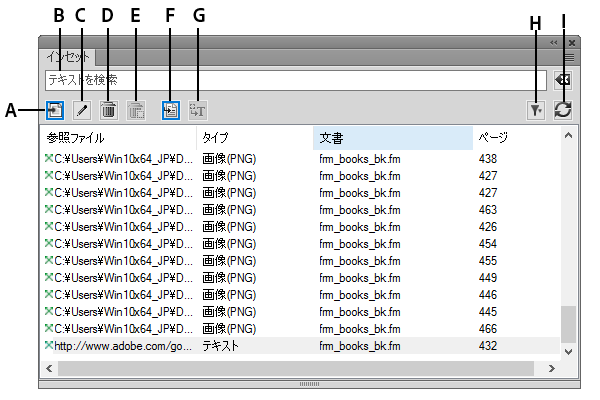
インセットパネルは現在の文書のインセットをリスト表示します。
インセットのリストをソートするには、リスト内の列見出しをクリックします。 例えば、参照されたファイルまたはページ番号別にソートできます。
列サイズを変更するには:
列と列の間にマウスオーバーして両方向矢印を表示させます。
マウスの左ボタンを押したままドラッグし、列を必要なサイズにしたところでボタンを放します。
インセットパネルを使用すると以下の操作ができます。
- A(テキストを検索):
リスト内でインセットを検索する。 インセットリストのすべての列に SAYT(入力中に候補を検索)機能が備わっています。
- B(新規読み込み):
現在の文書にインセットを取り込む。 詳しくは、「 テキストインセットの挿入」を参照してください。
- C(属性):
テキストインセットの属性ダイアログを開く。 詳しくは、「 インセット属性の表示と編集」を参照してください。
- D(削除):
現在の文書から選択したインセットを削除する。 詳しくは、「 テキストインセットの削除」を参照してください。
- E(アンカー枠で削除):
現在の文書から選択したグラフィックインセットとそのアンカー枠を削除する。
- F(場所に移動):
現在の文書でテキストインセットが含まれる場所に移動する。
- G(テキストに変換):
選択したインセットをインラインテキストに変換する。 詳しくは、「 インセット属性の表示と編集」を参照してください。
- H(フィルター):
文書(現在の文書、開いているすべての文書、開いている任意の文書)、種類(すべてをリスト、インセットテキスト、グラフィックインセット)、またはステータス(決定または非決定)のリストから選択を行い、文書内で使用可能なインセットを表示します。
詳しくは、「非決定テキストインセットの修正」を参照してください。
- I(再表示):
リストを再表示します。